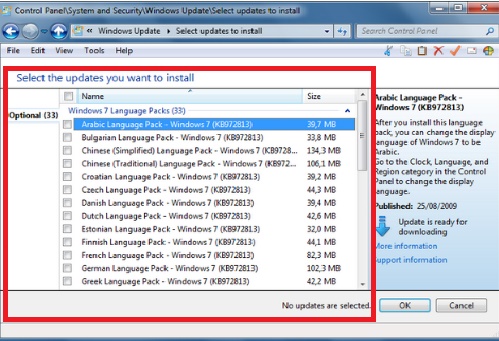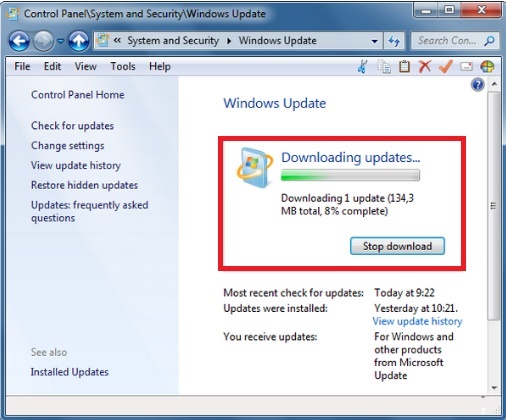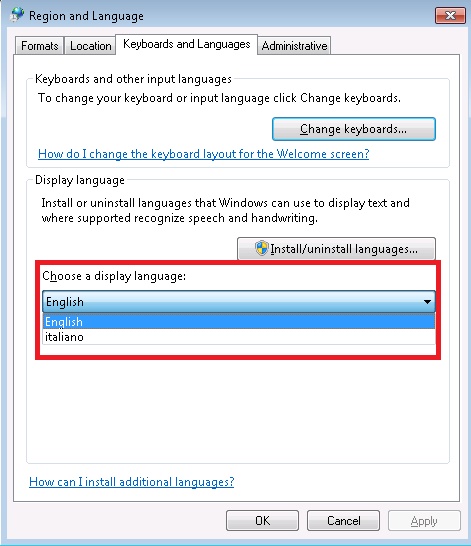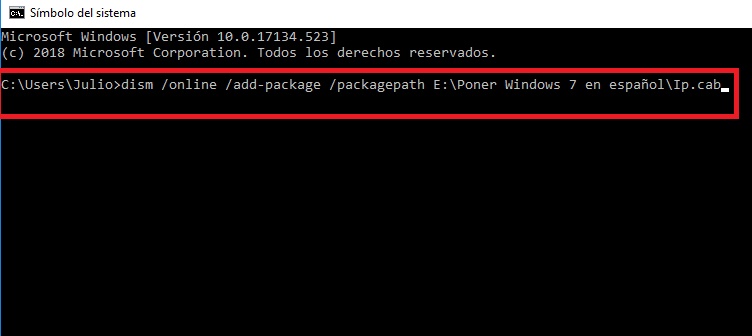Windows 7 es uno de los mejores sistemas operativos hechos por la casa de software Microsoft por su versatilidad, funcionamiento, compatibilidad y adaptabilidad a las necesidades de los usuarios. Te permite ajustar la configuración y realizar cambios a tus gustos y dentro de la gama de posibilidades tienes la opción de cambiar el idioma. A veces cuando compramos un equipo en la tienda viene configurado con un dialecto por defecto que no es el tuyo y eso puede traer complicaciones.
El sistema operativo Windows 7, es una plataforma que administra las funciones del hardware y software de tu ordenador. Gracias a él puedes instalar diferentes dispositivos y programas, navegar en internet y más. Esta plataforma se ha ganado el gusto de los usuarios de escritorio y laptop, por su versatilidad y por los cambios que se le pueden hacer.
Uno de esas modificaciones es la posibilidad de cambiar el idioma del sistema operativo Windows 7 y justamente de eso trata el siguiente tutorial que traemos exclusivamente para ti, para que aprendas a modificarlo mediante unos pasos bien sencillos. Además, te explicamos cómo agregar un nuevo idioma y los atajos y combinaciones de teclas para facilitarte el proceso. Esperamos que disfrute de esta guía y le saques el mayor provecho.
Pasos para cambiar el idioma por defecto en un ordenador con Windows 7
En este tutorial, aprenderás a cambiar el idioma por defecto de tu ordenador, el proceso es sencillo, incluso una vez aprendido el procedimiento puedes probar cambiándolo a otros idiomas como el ruso, el árabe, para que pase un rato divertido con tus amigos.
Versiones Ultimate y Enterprise
Estas versiones son las dirigidas especialmente a profesionales y empresarios que utilizan el SO con una intensión más laboral. Realizar el cambio de idioma es sumamente fácil si sigues estos pasos:
- Debes ir a "Inicio", ubicar "Windows Update", seleccionar el lenguaje que desees y hacer clic en "Ok".
- Te aparece el siguiente recuadro que te indica el proceso de descarga del paquete de idioma. Son un poco pesado, pero si tienes una buena conexión la bajada será breve.
- Luego de que se complete la descarga, empezará el proceso de configuración del nuevo idioma, eso llevara aproximadamente unos 4 minutos.
- Seguidamente, te vas "Panel de control", busca "Configuración regional e idiomas" y simplemente escoge el idioma.
- Luego de eso, el sistema te pedirá que cierres sesión para que el equipo acepte los nuevos cambios, aunque también puedes reiniciarlo. Una vez que reinicie Windows 7 te debe aparecer la interfaz con el nuevo idioma.
Para otras versiones alternativas
Si por casualidad, tu versión de Windows 7 no es Enterprise ni Ultimate, deberás hacer unos ajustes por la consola del sistema operativo. Este es un proceso un poco más complejo pero sin dudas puedes aprender a hacerlo sin problemas.
- Menu de inicio, luego búsqueda y escribe el siguiente comando “CMD” y luego haz clic en símbolo del sistema.
- Luego, te aparece el terminal o la consola.
- En ella debes escribir lo siguiente: dism /online /add-package /packagepath: seguidamente la ruta del archivo Ip.cab, por ejemplo, E:\Poner Windows 7 en español\Ip.cab.
- La ruta de este archivo aparecerá en la barra superior del Navegador de Windows cuando te ubiques en el directorio. Solo debes copiar la ruta, haz clic encima y escoge Copiar dirección. Verifica que termine en \Ip.cab, y si no lo hace añádelo tu mismo.
- La ruta completa debe verse de la siguiente manera: dism /online /add-package /packagepath: E:\Poner Windows 7 en Español\lp.cab.
- Luego pulsa Enter y espera. Pueden pasar unos instantes antes de que se visualice la confirmación de que el proceso se ejecutó exitósamente.
- A continuación, tipea el comando: bcdedit /set {current} locale es-ES y presiona "Enter".
- Seguidamente, escribe el comando bcdboot %WinDir% /l es-ES y vuelves a pulsar "Enter" otra vez.
- Finalmente, debes cerrar el terminal y reiniciar tu ordenador, el sistema operativo, debería estar ahora en español.
¿Cómo agregar un nuevo idioma a Windows 7?
Para agregar un nuevo idioma en Windows 7, debes seguir los pasos que te presentamos a continuación:
- Haz clic en "Inicio" y luego en "Panel de control".
- Busca la opción "Reloj, idioma y región", luego haz clic en "Cambiar el idioma para mostrar".
- Escoge el idioma que deseas y luego haz clic en "Ok".
- Te aparecerá el siguiente mensaje, que debes cerrar la sesión y automáticamente aparecerá el nuevo idioma.
¿Cómo y donde descargar el paquete de idioma para Windows 7?
La empresa de la ventanita Microsoft ya ha publicado el paquete de interfaz de idiomas. Los mismos son la versión RTM de Windows 7 y son muchos los usuarios los que necesitan algunos de estos paquetes para completar la configuración del sistema operativo.
Estos aplicativos de idiomas para Windows 7 están disponibles como viste en el Windows Update, sin embargo, aquí te dejo los enlaces para que los bajes de forma directa, sin perder tiempo.
Así que lo que debes hacer es clic en el link. Puedes descargar la versión de 32-bit (x86) o la versión de 64-bit (x64):
Atajos y combinaciones de teclas para cambiar el idioma en Windows 7
Ten presente que solo cambiará el idioma; los botones y ventanas estarán en la misma posición de siempre. La distribución del teclado se configura por separado, por lo que, si quieres realizar algún cambio, deberás hacerlo desde Change Keyboards (Cambiar teclados) en la "Configuración regional y de idioma" usando la interfaz gráfica.
Sin embargo, hay otro método para cambiar el idioma en Windows 7 simplemente haciendo combinaciones de teclas. Por lo general, son dos o tres teclas. Es importante recordar y tener presente, que estas combinaciones dependen de la versión del sistema operativo que tengas instalado en tu ordenador.
Hacerlo por el teclado es lo más rápido, por eso dejamos para el final este truco. Aquí están los atajos que puedes ejecutar para cambiar el lenguaje de Windows 7:
- Alt izq + Mayús: Cambiar el idioma de entrada cuando hay varios idiomas de entrada habilitados
- Ctrl derecho o izquierdo + Mayús: Cambiar la dirección de lectura de texto en idiomas de lectura de derecha a izquierda